DYMO LetraTag User guide [cs]
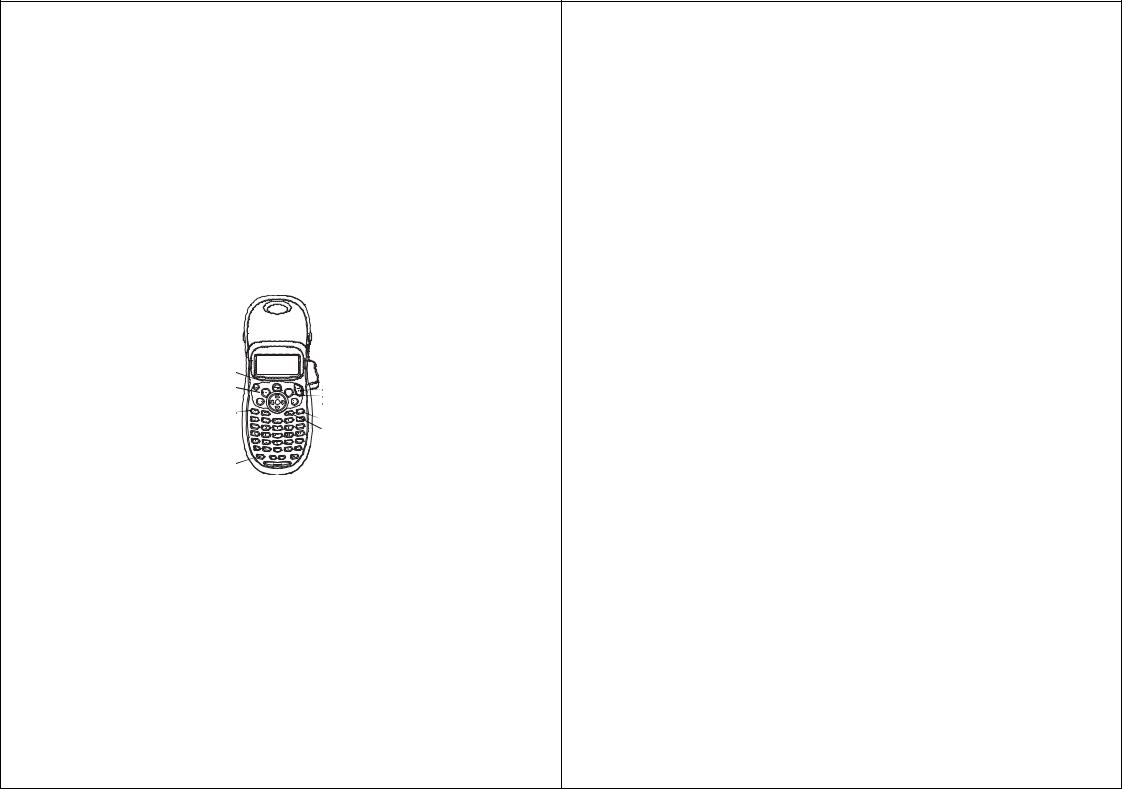
|
Výstup štítkĤ |
|
|
LCD displej |
|
Nastavení |
|
|
Napájení |
ěezaþka |
|
Vložit |
Tisk |
|
|
||
Storno |
Formát |
|
|
OK |
|
Uložení do pamČti |
Navigace |
|
Vyvolání z pamČti |
ýísla |
|
|
Velká písmena |
|
Vymazat |
ZpČt |
|
Mezerník |
||
|
||
|
Konektor napájení |
Obràzek 1 LetraTag Štítkovaè
2
O novém štítkovaþi
S novým štítkovaþem DYMO LetraTag™ mĤžete vytváĜet širokou škálu vysoce kvalitních samolepících štítkĤ. Štítky mĤžete tisknout v celé ĜadČ velikostí a stylĤ. Štítkovaþ používá kazety se štítky DYMO LetraTag (LT) 12 mm. Kazety LT jsou dostupné s plastovou páskou v nČkolika barvách a bílou nažehlovací páskou.
Informace o štítcích a pĜíslušenství pro štítkovaþ naleznete na adrese www.dymo.com.
Záruþní registrace
VyplĖte registraþní kartu záruky a zašlete ji do sedmi dnĤ na adresu pĜíslušného stĜediska zákaznické podpory. Na adrese www.dymo.com/registration je možné nalézt další informace nebo se registrovat online.
Uvedení do provozu
PĜi tisku prvního štítku postupujte podle pokynĤ uvedených v této þásti.
3

PĜipojení napájení
Štítkovaþ je napájen standardními bateriemi nebo sísovým adaptérem. Pro úsporu energie se štítkovaþ po dvou minutách neþinnosti automaticky vypne.
Vložení baterií
Štítkovaþ používá alkalické baterie typu AA.
Vložení baterií
1.SejmČte kryt pĜihrádky na baterie. Viz Obrázek 2.
Obrázek 2
2.PĜi vložení baterií dodržte oznaþení polarity (+ a –).
4
3.Vraste kryt pĜihrádky na baterie zpČt na místo.
 Jestliže nebude štítkovaþ po delší dobu používán, vyjmČte baterie.
Jestliže nebude štítkovaþ po delší dobu používán, vyjmČte baterie.
PĜipojení sísového adaptéru
K napájení štítkovaþe lze také použít volitelný 9V, 1,5A sísový adaptér. PĜipojením sísového adaptéru k štítkovaþi se odpojí baterie jako zdroj napájení.
PĜipojení sísového adaptéru
1.Sísový adaptér zapojte do konektoru napájení na horní stranČ štítkovaþe.
2.Druhý konec sísového adaptéru zapojte do sísové zásuvky.
 PĜed odpojením sísového adaptéru od napájení štíkovaþ vypnČte. V opaþném pĜípadČ se ztratí poslední nastavení pamČti.
PĜed odpojením sísového adaptéru od napájení štíkovaþ vypnČte. V opaþném pĜípadČ se ztratí poslední nastavení pamČti.
Vložení kazety se štítky
Štítkovaþ se dodává s jednou kazetou se štíky. Informace o zakoupení dalších kazet se štítky naleznete na adrese www.dymo.com.
5

Vložení kazety se štítky
1.OtevĜete pĜihrádku pro štíky stisknutím a uvolnČním krytu kazety se štítky. Viz Obrázek 3.
Vyjmìte ochranný karton
Obrázek 3
 PĜi prvním použití štítkovaþe vyjmČte ochranný karton vložený mezi tiskovou hlavou a pĜítlaþnou kladkou. Viz Obrázek 3.
PĜi prvním použití štítkovaþe vyjmČte ochranný karton vložený mezi tiskovou hlavou a pĜítlaþnou kladkou. Viz Obrázek 3.
2.Vložte kazetu se štítkem nastaveným mezi tiskovou hlavou a pĜítlaþnou kladkou. Viz Obrázek 4.
6
Obrázek 4
3.PevnČ zatlaþte, až kazeta zaskoþí na místo slyšitelným cvaknutím.
4.ZavĜete kryt kazety se štítky a stisknutím tlaþítka
 zapnČte napájení.
zapnČte napájení.
VýbČr jazyka
PĜi prvním zapnutí pĜístroje se zobrazí výzva k výbČru jazyka. Ve výchozím stavu je jazyk nastaven na angliþtinu (English). Vybraný jazyk urþuje dostupnou sadu znakĤ a formát data.
7

VýbČr jazyka
1.StisknČte tlaþítko  , pomocí tlaþítek se šipkou nahoru a dolĤ vyberte položku Language (Jazyk) a stisknČte tlaþítko
, pomocí tlaþítek se šipkou nahoru a dolĤ vyberte položku Language (Jazyk) a stisknČte tlaþítko  .
.
2.Vyberte požadovaný jazyk pomocí tlaþítek se šipkami nahoru a dolĤ a stisknČte tlaþítko  .
.
Nastavení data a þasu
Aby bylo v pĜípadČ automatického vkládání data na štítky použito správné datum, je nutné nastavit aktuální datum a þas.
Výchozí formát data a þasu závisí na vybraném jazyku štítkovaþe. PĜi nastavení US English (Angliþtina – USA) se používá formát data MMM DD, RR a 12hodinový formát þasu; všechny ostatní jazyky používají formát data DD MMM RR a 24hodinový formát þasu.
8
Nastavení data a þasu
1.StisknČte tlaþítko  .
.
2.Vyberte pomocí tlaþítek se šipkou nahoru a dolĤ
položku Set Date (Nastavit datum) a stisknČte tlaþítko  . Zobrazí se výchozí datum.
. Zobrazí se výchozí datum.
3.Mezi jednotlivými položkami (mČsíc, den a rok) lze pĜecházet pomocí tlaþítek se šipkou doleva a doprava a hodnotu lze zvýšit nebo snížit pomocí tlaþítek se šipkou nahoru a dolĤ.
4.Po dokonþení stisknČte tlaþítko  . Zobrazí se výchozí þas.
. Zobrazí se výchozí þas.
5.Mezi jednotlivými položkami (hodiny a minuty) lze pĜecházet pomocí tlaþítek se šipkou doleva a doprava a hodnotu lze zvýšit nebo snížit pomocí tlaþítek se šipkou nahoru a dolĤ.
6.Po dokonþení stisknČte tlaþítko  .
.
9

Tisk prvního štítku
Nyní jste pĜipraveni vytisknout první štítek.
Tisk štítku
1.Zadejte text a vytvoĜte jednoduchý štítek.
2.StisknČte tlaþítko  .
.
3.Štítek odĜíznete stisknutím tlaþítka Ĝezaþky. Gratulujeme! Vytiskli jste první štítek. V dalších þástech se dozvíte víc o možnostech pĜi vytváĜení štítkĤ.
Seznámení se štítkovaþem
Seznamte se s umístČním tlaþítek vlastností a funkcí na štítkovaþi. Viz Obrázek 1 na vnitĜní stranČ titulní stránky. Následující þásti popisují podrobnČ jednotlivé funkce.
10
Napájení
Tlaþítko  slouží k zapínání a vypínání napájení pĜístroje. Po dvou minutách neþinnosti se napájení automaticky vypne. Poslední vytvoĜený štítek se uloží do pamČti a zobrazí se pĜi dalším zapnutí napájení. Obnoví se také nastavení dĜíve vybraného stylu.
slouží k zapínání a vypínání napájení pĜístroje. Po dvou minutách neþinnosti se napájení automaticky vypne. Poslední vytvoĜený štítek se uloží do pamČti a zobrazí se pĜi dalším zapnutí napájení. Obnoví se také nastavení dĜíve vybraného stylu.
Stisknutím tlaþítka  lze zrušit tisk a vrátit se do režimu úprav.
lze zrušit tisk a vrátit se do režimu úprav.
LCD displej
Na štítek lze umístit až 100 znakĤ a mezer, ale na displeji bude zobrazena jen malá þást znakĤ.
Nyní se díky exkluzivnímu grafickému displeji DYMO okamžitČ zobrazuje jakékoliv pĜidané formátování. NapĜíklad na Obrázek 5 je zĜetelnČ vidČt kurzíva a zaoblené ohraniþení, které bylo k textu pĜidáno.
V horní þásti displeje se zobrazují indikátory funkcí, které informují o vybraných funkcích. (Viz Obrázek 5.)
11
